Регистрация адресатов в адресной книге (удаленный ИП)
Регистрировать адресаты в адресной книге можно с помощью удаленного ИП с компьютера.
Удаленный ИП позволяет регистрировать места сохранения файлов (общие папки, серверы FTP).
Удаленный ИП позволяет регистрировать места сохранения файлов (общие папки, серверы FTP).
Для регистрации адресатов с помощью удаленного ИП требуются привилегии администратора.
Необходимая подготовка |
При регистрации общей папки в качестве адресата подготовьте следующую информацию и держите ее под рукой: Имя или IP-адрес компьютера, на котором находится общая папка Просмотр информации о системе на компьютере Просмотр информации о сетевом подключении на компьютере Путь к общей папке Имя пользователя и пароль, используемые для доступа к общей папке (если установлено ограничение доступа) При регистрации сервера FTP в качестве адресата подготовьте следующую информацию и держите ее под рукой: IP-адрес сервера FTP Путь к папке, в которую будут сохраняться данные. Имя пользователя и пароль, используемые для доступа к серверу FTP (если установлено ограничение доступа) |
1
Войдите в удаленный интерфейс пользователя в режиме администратора системы. Запуск удаленного ИП
2
На странице портала удаленного интерфейса пользователя щелкните [Адресная книга]. Страница портала удаленного ИП
3
Щелкните [Часто используемые функции] или [Кодированный набор].
4
Щелкните элемент, отображенный как [Не зарегистрировано].

Отображается экран [Регистрация нового адресата].
Если отображается экран [Введите PIN-код], введите PIN-код адресной книги и нажмите кнопку [OK].
5
Выберите тип адресата и нажмите кнопку [OK].
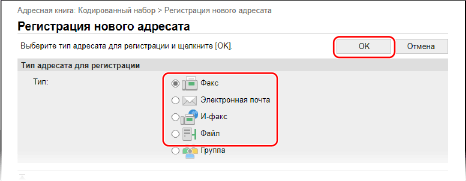
При регистрации мест сохранения файлов (общих папок или серверов FTP) выберите [Файл].
При регистрации групп адресатов см. следующий раздел.
Регистрация групп адресатов в адресной книге (удаленный ИП)
Регистрация групп адресатов в адресной книге (удаленный ИП)
6
Введите информацию адресата.
Адресат можно зарегистрировать, не указывая его имени, однако при наличии имени его можно будет искать по инициалам при указании адресата.
 При регистрации адресов электронный почты (и I-факсов)
При регистрации адресов электронный почты (и I-факсов) 
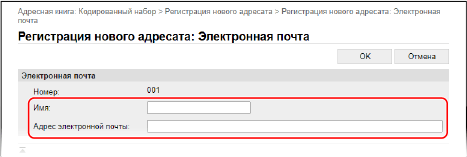
Введите имя и адрес электронной почты.
 При регистрации мест сохранения файлов (общие папки, серверы FTP)
При регистрации мест сохранения файлов (общие папки, серверы FTP) 
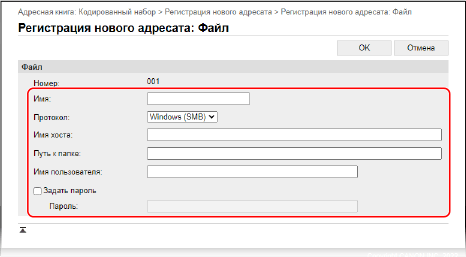
1 | Введите имя. |
2 | Выберите [Протокол]. При регистрации общей папки выберите [Windows (SMB)]. |
3 | В [Имя хоста] введите имя или IP-адрес компьютера. Общая папка Введите имя или IP-адрес компьютера, на котором находится общая папка. Сервер FTP Введите IP-адрес сервера FTP. * При использовании сервера DNS вместо имени или IP-адреса компьютера можно ввести имя узла или полное доменное имя FQDN. |
4 | Введите путь к папке. Общая папка Введите путь к общей папке. В качестве разделителя используйте «\». Пример ввода: если путь к общей папке C:\users\public\share users\public\share Сервер FTP Введите путь к папке, в которую требуется сохранить файл. В качестве разделителя используйте косую черты «/». Если указать символ «/» в начале, то путь будет абсолютным, а если этого не сделать, то путь будет относительным с началом в текущем каталоге пользователя, в который он попадает после входа на сервер FTP. Если по введенному пути папка отсутствует, при первом сохранении файла автоматически создается папка с введенным именем. * Однако, если отсутствует родительская папка или у вас нет разрешения на запись в родительскую папку, то возникает ошибка отправки и папка не создается. |
5 | При необходимости введите имя пользователя и пароль. Если для общей папки или сервера FTP включено ограничение доступа, введите имя пользователя и пароль для доступа к общей папке или серверу FTP. Чтобы ввести пароль, установите флажок [Задать пароль] и введите пароль. |
 При регистрации номера факса
При регистрации номера факса 
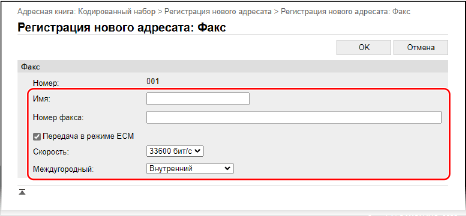
1 | Введите имя и номер факса. |
2 | Укажите необходимые данные для отправки факсов. Если при отправке факса по зарегистрированному номеру возникает ошибка или она выполняется медленно, введите сведения, необходимые для отправки факса. [Передача в режиме ECM]*1 Когда выбран это вариант и с отправляемым изображением возникает ошибка, аппарат исправляет изображение, чтобы не отправлять его в искаженном виде. [Скорость]*1 Когда для того чтобы приступить к отправке факса требуется некоторое время, например, если подключение к телефонной линии низкого качества, аппарат понижает скорость начала передачи данных. [Междугородный] Если при отправке факса заграницу возникает ошибка связи, выберите [Международные (1)]. Если ошибка сохранится, выберите [Международные (2)] и [Международные (3)] именно в этом порядке. *1 Если это значение не задано здесь, применяется настройка, указанная в [Настройки/Регистрация]  [Настройки передачи] [Настройки передачи]  [Настройки передачи факса]. [Настройки передачи факса]. [Передача в режиме ECM] [Начальная скорость передачи] |
7
Щелкните [OK].
Адресат будет зарегистрирован в адресной книге.
8
Выполните выход из удаленного интерфейса пользователя.
 |
Изменение или удаление зарегистрированных адресатовЗарегистрированную информацию можно изменить, нажав нужный адресат на экране, который отображается на шаге 4. На шаге 4 нажмите [Удалить] справа от адресата, который требуется удалить. Адресат будет удален. Если адресат в адресной книге обозначен как избранный, операция его изменения или удаления также будет применена к настройкам избранного. Регистрация и вызов избранных настроек |